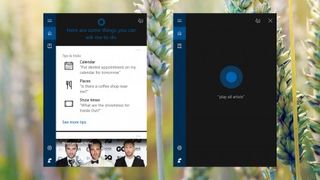
Cortana をさらに活用するための 20 のヒント
Windows 10の発売に伴い、Microsoft はスマート デジタル アシスタントCortanaをデスクトップ (ラップトップやタブレットにも) に導入しました。これにより、私たちは皆、コンピューターと会話できるようになります。それがなぜ役立つのか少し混乱している場合は、Cortana に関するいくつかのヒントとコツを参考にしてください。
Cortana は、Windows 10 のタスク バーからの検索業務を引き継ぐため、お気に入りの有名人の身長から短期の天気予報まで、あらゆることについて音声で検索したり、クエリを入力したりできます。ただし、Cortana は検索をはるかに超えて、リマインダー、設定、メッセージなどを処理できます。
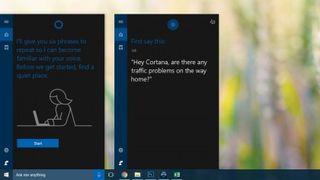
1. Cortana に自分を認識させる
Cortana を最大限に活用するには、Cortana が要件に合わせて設定されていることを確認する必要があります。友人、家族、同僚にツールを利用されたくない場合に備えて、アプリの設定の 1 つを使用して、Cortana にあなたの声の音を認識させることができます。
Cortana 検索ボックス内をクリックし、左側にある歯車アイコンをクリックします。「コルタナさん」ショートカットがオンになっていて、Cortana を声で起動できることを確認してから、「コルタナさん」の言い方を学ぶを選択します。6 つのテスト フレーズを読み上げた後、「私にのみ応答してみます」とマークされたオプションをチェックできます。
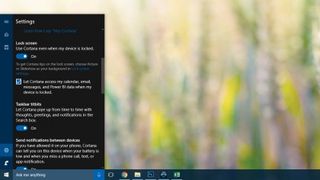
2. ロック画面で Cortana をブロックする
ロック画面 (Windows にサインインする場所) から Cortana を利用できるようにするかどうかはあなた次第です。これは、どこからでも便利にアクセスできることを意味しますが、他の誰かがあなたのカレンダーをチェックしたりメッセージを読んだりする可能性があることも意味します。ラップトップを放置した場合。
Cortana 検索ボックス内をクリックし、左側の歯車アイコンをクリックして、デバイスがロックされている場合でも Cortana を使用するというマークが付いたスイッチをオフにします。あるいは、その下のボックスのチェックを外すことで、機能を有効にしたまま、最も個人的な情報へのアクセスを防ぐこともできます。
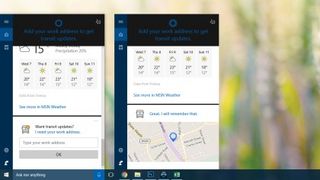
3. Cortana に勤務場所を伝える
フルタイムの親や自営業者にとってはあまり役に立ちませんが、Cortana にオフィスの場所を知らせると、毎朝そこに着くまでにどれくらい時間がかかるかについての最新レポートを入手できます。交通渋滞や悪天候に巻き込まれることはありません。
タスクバーの Cortana ボックス内をクリックし、一番下まで右にスクロールして勤務先アドレス フィールドを見つけます。Cortana が満足する住所を入力すると、潜在的な交通問題に関するアラートが表示され、「職場まで車でどのくらい時間がかかりますか?」などのクエリを使用できるようになります。
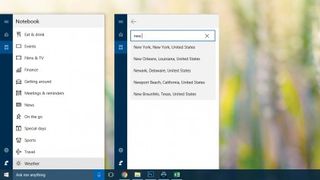
4. どこからでも天気予報の最新情報を入手
ノートブックには、名前の読み方から興味のあるサッカー チームに至るまで、Cortana があなたに関するすべての情報を保存します。ノートブックにアクセスするには、タスク バーの Cortana 検索ボックス内をクリックし、ノートブック アイコン (上から 3 番目) をクリックします。左上)。
リストの下部から [天気] を選択すると、自分が住んでいる場所以外の場所の天気予報の最新情報を入手できます (近い将来の旅行を計画している場合に便利です)。[都市の追加] をクリックして、その場所を Cortana に伝えます。その後、予報や気象警報を有効にすることができます。
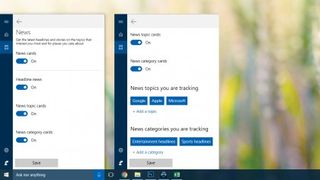
5. ニュースやエンターテイメントのヘッドラインを追跡する
Cortana は、最も関連性の高い情報を提供するときに最も役立ちます。ノートブックにあるもう 1 つのエントリはニュースです。タスクバーの Cortana ボックス内をクリックし、ノートブック アイコン (左上から 3 番目) をクリックします。をクリックし、[ニュース] をクリックして、興味のあることについて Cortana にさらに伝えます。
ニュースの特定の主題に関するアラートと結果が必要な場合は、[トピックの追加] をクリックします (テクノロジー愛好家の場合は、Google、Apple、Microsoft など)。Cortana がエンターテインメントやスポーツなど、より幅広いトピックに注目できるようにするには、[カテゴリの追加] をクリックします。
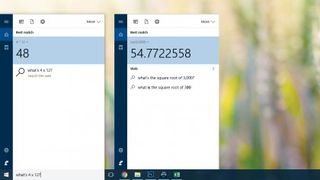
6. Cortana を電卓として使用する
Cortana を計算機として使用する方法の 1 つは、「4 x 12 は何ですか?」、「3,000 の平方根は何ですか?」、またはその他の数学の質問をすると、ほぼ瞬時に答えが得られます。さらに迅速な結果を得るには、Cortana ボックスに「4x12」と入力するだけです。
長い計算の場合は、括弧を入力すると、アプリが必要な順序で各合計を計算します。高度な数値処理を行う場合は、電卓アプリをロードすることをお勧めします (Cortana の検索フィールドに「calc」と入力するだけです)。ただし、迅速かつ簡単に合計を求める場合は、Cortana が問題なく機能します。
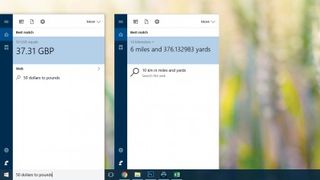
7. Cortana を使用してコンバージョンを計算する
Cortana のもう 1 つの便利なスキルは単位変換です。そのため、ドルとポンドの間、キロメートルとマイルの間、または通常 Web ブラウザを起動して確認するその他の単位間をすばやく変換できます。実際、Cortana が知らない何かを使って Cortana を捕まえるのはかなり困難です。
質問で変換する単位数を指定する必要があります。指定しないと、処理している単位のうちの 1 つの単位の変換率しか取得できません。必要に応じて、同じ回答に複数の変換を組み合わせることができます (例: 「マイルとヤードで 10 km」)。
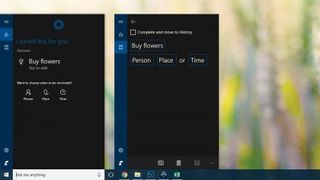
8. 時間と場所に関するリマインダーを設定する
優れたパーソナル アシスタントと同様に、Cortana はリマインダーを設定し、必要に応じて特定の日時や場所にリンクできます。ただし、位置を認識し、動作するトリガー。
「... をリマインドしてください」と言う (または入力する) だけで、Cortana がリマインダーを設定し、時間や場所のトリガーを追加するオプションを提供します (より簡単な場合は、コマンド内でこれらを指定できます)。リマインダーは特定の人にリンクすることもできるので、指定した連絡先にテキストメッセージを送信したり、メールを送信したり、電話をかけたりするたびにリマインダーが表示されます。
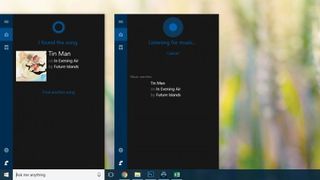
9. Cortana に曲を認識させる
Cortana ウィンドウが画面に表示されると、右上隅に小さな音符アイコンが表示されていることに気付いたかもしれません。これをクリックすると、アプリが再生中の曲を認識しようとします。数秒で完了します。ただし、音楽はコンピューターのマイクが拾えるほどクリアで十分な音量でなければなりません。
Cortana に「この曲は何ですか?」と尋ねます。クリックすることなく同じ機能を起動します。一致するものが見つかったら、ご想像のとおり、それをクリックして Windows ストアで一致するトラックを検索できます。
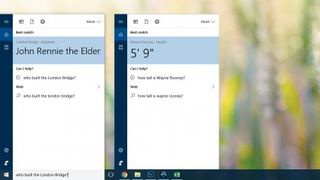
10. ウェブから情報を調べる
Web で検索できることはすべて、Cortana で調べることができます。「ロンドン ブリッジを建設したのは誰ですか?」などの事実を調べてみましょう。または「ウェイン・ルーニーの身長はどれくらいですか?」例えば。さらに詳細な情報や多数の結果が必要な場合は、Web 検索リンクをクリックします。それ以外の場合は、Cortana が上部に即時の回答を表示します。
通常、正確な答えを得るには、「いつ」や「誰」などの質問をするのが良い方法ですが、もちろん Cortana はすべてを知っているわけではありません (少なくともまだ)。誰がペニシリンを発見したのか (Alexander Fleming) はわかりますが、そうではありません。ジョージ・クルーニーの結婚相手(アマル・クルーニー)。
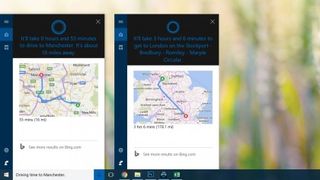
11. どこへでも行くまでの移動時間を調べる
Cortana は、希望する場所への現在の移動時間を表示することにも優れていますが、適切な応答を得るには、クエリを入力するのではなく口で言う必要があります。「ロンドンまで歩くのにどれくらいかかりますか?」と試してみましょう。または「マンチェスターまでの運転時間」など。
「どのくらいの距離ですか…?」と尋ねると、質問の中で移動手段を指定することもできますが、同様に機能します。Cortana がこれらのクエリに使用するデフォルトの移動モードを設定するには、ノートブック (Cortana ウィンドウの左上から 3 番目のアイコン) を開き、[移動] をクリックします。
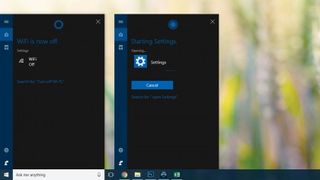
12. Windows 10の設定を変更する
Windows の設定を変更するためにまだコントロール パネルをクリックしていますか? Cortana を使用すると、音声でそれを行うことができます。たとえば、「Wi-Fi をオフにする」または「 Bluetoothをオンにする」などのコマンドは、指定された設定をそれに応じて切り替えます。
Cortana はまだ Windows 10 のすべての設定とオプションをカバーしていませんが、それらの画面にすぐにアクセスしたい場合は、「コントロール パネルを開く」または「設定を開く」ように指示することもできます。探している特定のオプション (「明るさ」など) がある場合は、タスク バーの Cortana 検索ボックスにそのオプションを入力し、適切な結果が表示されたらクリックします。
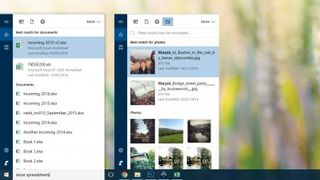
13. Windows 10でファイルを検索する
Cortana はファイル検索の役割を引き継ぐこともできます。「写真を表示」または「スプレッドシートを表示」すると、最近開いた一致するファイルがすべて表示され、ファイル エクスプローラーと同じようにファイル名、拡張子、ワイルドカードを入力できます。音声またはキーボードを使用して、かなり複雑なクエリを作成できます。
入力する場合は、「写真」、「ビデオ」、「ドキュメント」、「フォルダー」などの演算子を使用し、その後にコロンと検索語を入力すると、Cortana は目的のファイルの種類をより詳しく認識し、それに応じて結果リストを調整します。Cortana ウィンドウの上部にある [詳細] ボタンをクリックして、検索を絞り込むこともできます。
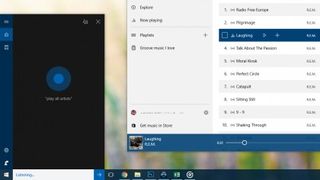
14. 音楽の再生を開始します
次のホーム パーティーで DJ が必要な場合は、Microsoft 独自のGroove アプリにすべての音楽を入れている限り、Cortana が応じてくれます。ここにはあらゆる種類のコマンドがあります。「音楽を再生」するだけでも、Groove にあるすべてのトラックがシャッフルされます。
もっと具体的にしたい場合は、特定のアーティスト、アルバム、または曲を再生するように Cortana に指示したり、聞きたい音楽のジャンルを言ったりすることができます。「音楽を一時停止」および「音楽を再開」と発声して再生を停止および開始するか、「次のトラックを再生」と発声して現在のプレイリストを先に進みます。
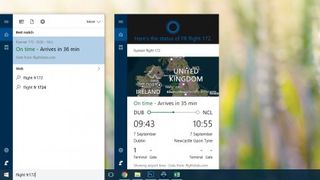
15. フライトを追跡する
Cortana ができるもう 1 つの便利なトリックは、フライトの追跡です。飛行中か間もなく出発するかにかかわらず、追跡したい飛行機の便名を入力すると、Cortana が現在のステータスの概要を表示します。上部の結果をクリックすると、詳細 (空港ターミナル番号など) とライブマップが表示されます。
Cortana にはこのようなさまざまな種類の統合が数多く組み込まれており、Microsoft は常にさらに多くの統合を追加しています。Web 上、または (Microsoft) の電子メールやカレンダー アプリで入手可能な情報が必要な場合は、Cortana がそれを見つけ出すことができる可能性があります。
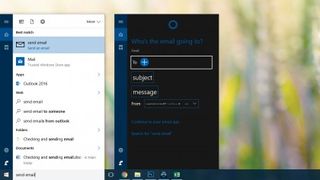
16. Cortana でメールを送信する
Cortana は、Windows 10 コンピューターの電子メール アプリにもきちんと結び付けられています。デジタル アシスタントに「電子メールを送信」と指示すると、小さなウィンドウがポップアップして、音声で指示できるようになります。必要に応じて、最初のコマンドで連絡先名を指定して、プロセスを高速化できます。
長いメッセージにはあまり適していませんが、素早いメールには非常にうまく機能し、選択したアプリケーションでメールの作成を続けるオプションもあります (つまり、Cortana でプロセスを開始し、Outlook でプロセスを完了することができます)。
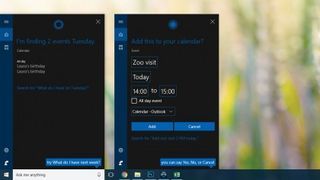
17. カレンダーにイベントを作成する
Cortana とうまく連携するもう 1 つのアプリは、もちろん Windows 10 に付属のカレンダー アプリです。「スケジュールを表示して」から「火曜日は何を持っていますか?」まで、幅広い音声コマンドと入力コマンドがサポートされています。「次の予定は何ですか?」と聞いてみてください。最初に何が起こるかを確認するために。
カレンダー イベントを作成することもできます。「金曜日の午後 3 時に会議を追加」や、「今日の午後 2 時に動物園訪問を追加」などの機能が機能します。Cortana はイベントを予約する前にイベントを表示するので、必要に応じて変更を加えることができます。
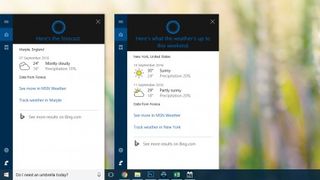
18. 天気がどうなるか見てみましょう
Predicting the weather is one of the first tricks any digital assistant learns to do: there's a ton of available data on the web, tapping into it isn't too difficult, and it's something a lot of people are interested in knowing. Cortana is happy to oblige.
There are plenty of commands you can use - "do I need an umbrella today?", "what's the weather like in New York?" and "what's the weather going to be like this weekend?" will all bring accurate responses out of Cortana.
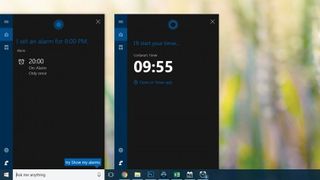
19. Create alarms on your computer
Find yourself struggling to get out of bed in the morning? Always forgetting to take a lunch break because you love hard work so much? Windows 10 comes with its very own universal Alarms & Clock app and Cortana is ready to operate it for you.
関連するコマンドは非常に簡単です - 「午後 8 時にアラームを設定する」、「タイマーを 10 分に設定する」、「ストップウォッチを開始する」、「アラームを表示する」など。さらに詳細な調整はメインの Windows 10 アプリで行うことができます。 。これらのアラームは、コンピュータの電源が入っている場合にのみ鳴ることに注意してください。
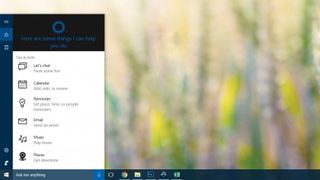
20. その他のコマンドについて読む
Microsoft は、Cortana を可能な限り最高のデジタル アシスタントにすることに注力しており、デスクトップでのデビュー以来、すでに多くの追加機能や機能がアプリに追加されてきました。Cortana に何かをしてもらったり調べたりしてみると、これまで発見したことのない新しいトリックに遭遇することがよくあります。
Cortana に「Cortana ヘルプ」と入力すると、インテリジェント アプリで使用できるコマンドがメール、音楽、旅行などのカテゴリに分かれて表示されます。Uber や Netflix など、ますます多くのサードパーティ アプリが Cortana サポートを追加しています。